Mesmo eu tendo feito o passo a passo na hora de passar o " git init " no terminal ainda diz que está com erro. 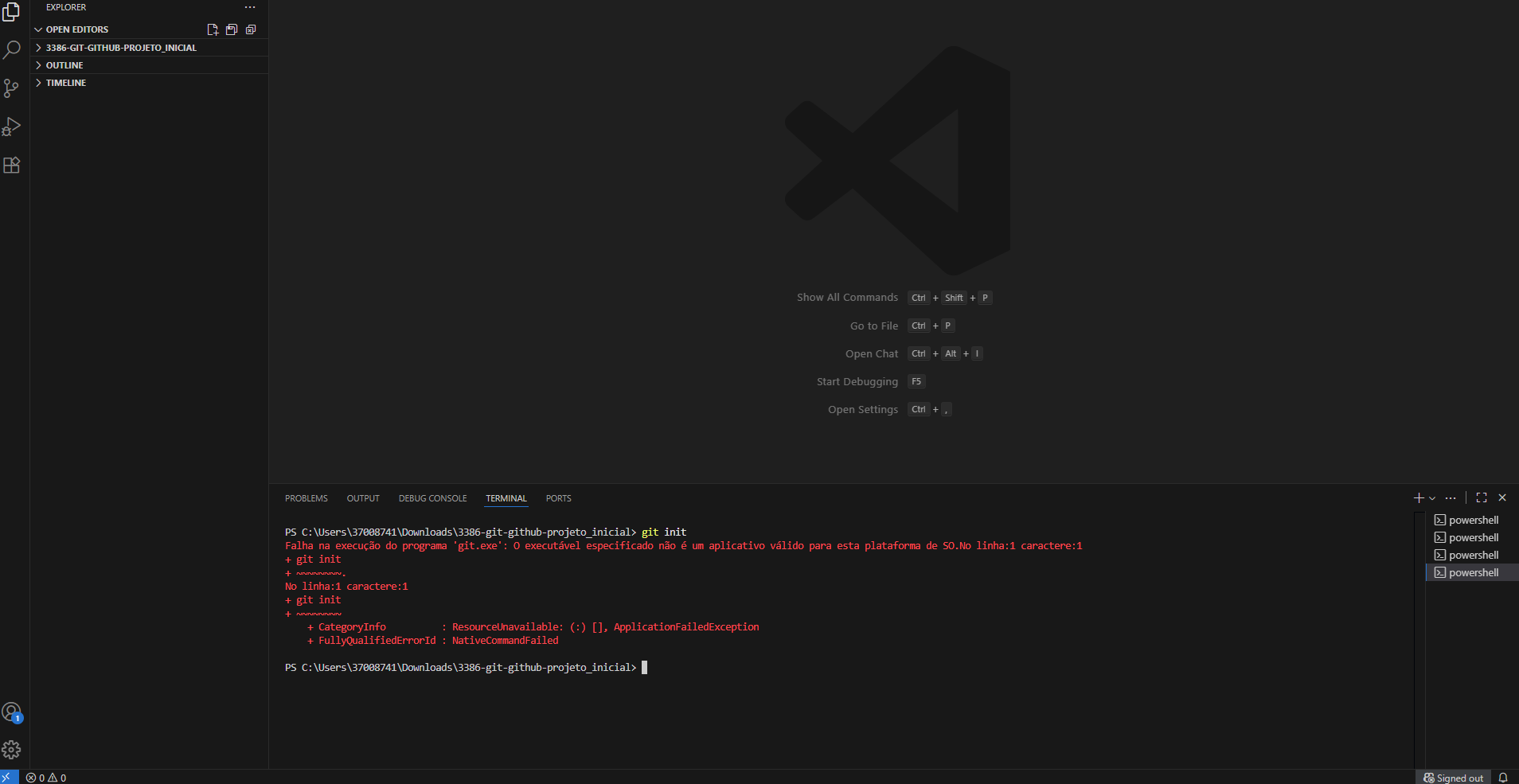
Mesmo eu tendo feito o passo a passo na hora de passar o " git init " no terminal ainda diz que está com erro. 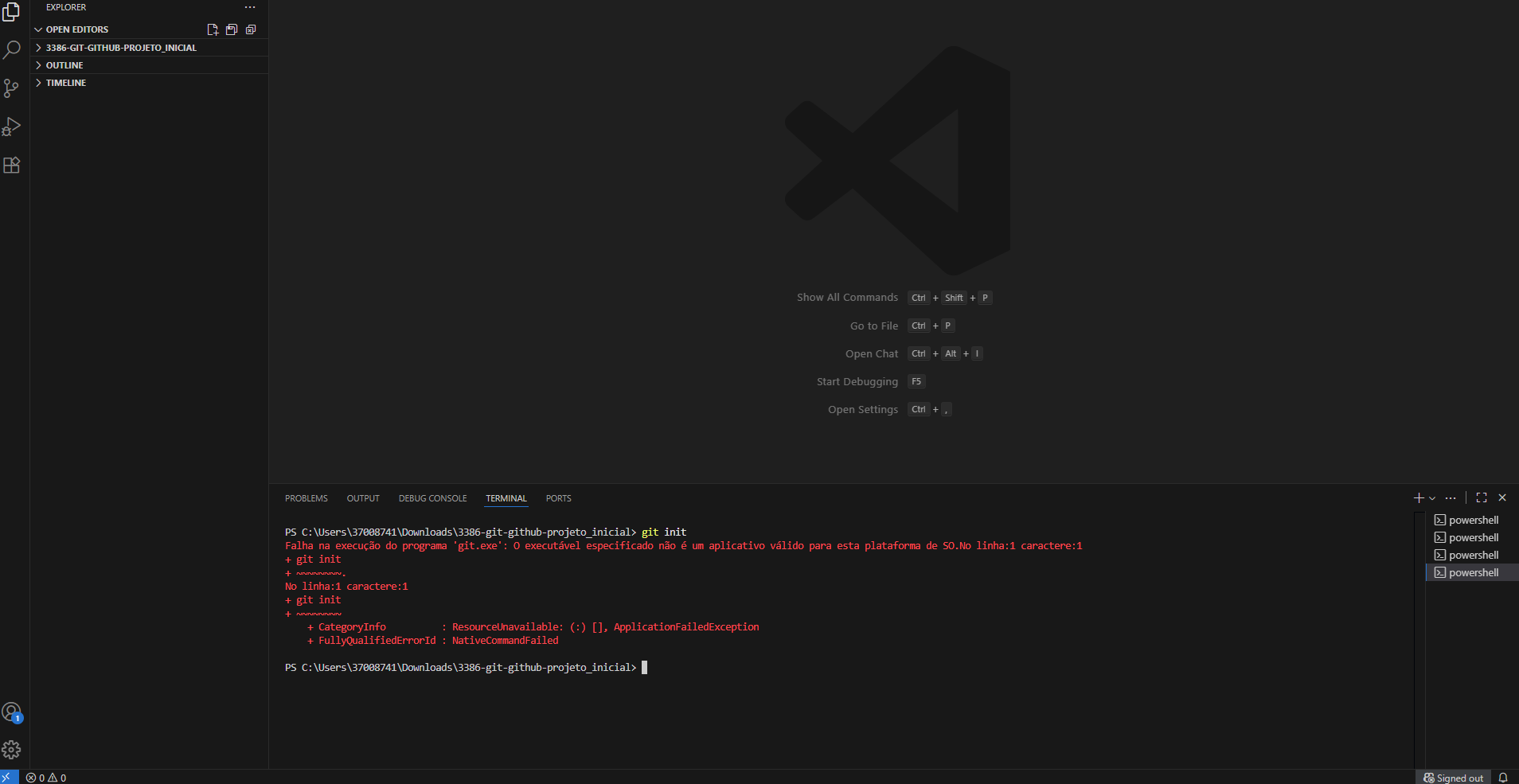
Olá, Gustavo
Analisando a imagem que você enviou, a mensagem de erro é a chave para entendermos o problema:
Falha na execução do programa "git.exe": O executável especificado não é um aplicativo válido para esta plataforma de SO.
De forma didática, o que isso quer dizer é que o terminal do seu VS Code (que no caso é o PowerShell) está tentando executar o comando git, mas por algum motivo, ele não está conseguindo encontrar o programa git.exe ou a versão que ele encontrou está corrompida ou é incompatível com o seu sistema operacional (por exemplo, instalar uma versão de 32 bits em um sistema de 64 bits).
Essencialmente, o problema não é o comando git init que você digitou, mas sim a instalação do Git em si no seu Windows.
Primeiro, vamos ver se o Git está funcionando fora do VS Code. Isso nos ajuda a isolar o problema.
Git Bash e abra esse programa. Ele é um terminal que vem junto com a instalação do Git.git --version
git version 2.42.0.windows.1), ótimo! Isso significa que o Git está instalado, mas o VS Code não está "enxergando" ele direito. Nesse caso, pule para a Solução Alternativa no final.Esta é a forma mais garantida de resolver o problema.
git.exe.Agora, com o VS Code aberto no seu projeto, vá ao terminal e digite novamente:
git init
Se tudo deu certo, você deverá ver a mensagem: Initialized empty Git repository in C:/Users/137088741/Downloads/1386-git-github-projeto_inicial/.git/.
Se mesmo após a reinstalação o problema persistir no terminal padrão (PowerShell), você pode configurar o VS Code para usar o Git Bash como terminal principal, que quase sempre funciona.
v) ao lado do ícone de + (onde você abre novos terminais).Um novo terminal se abrirá, mas agora ele será o Git Bash. Tente rodar o git init nele.
Espero que isso ajude a resolver.